
Send anmodning om support
Denne funktion kan bruges efter behov, når der opstår et problem.
Trin 1: Registrer e-mailadressen for destinationen
1
Start Brugerinterface til fjernbetjening, og log ind med Systemadministratorstatus.
Få flere oplysninger om at starte Remote UI i brugervejledningen for din model i onlinevejledningen.
2
På Remote UI's portalskærm skal du klikke på [Konfiguration af Cloud Connector].
3
Klik på [Supportlogføring] i [Diagnosticering].
4
Angiv e-mailadressen for destinationen [Send anmodning].
Ikonet ( ) vises. (Klik på [Annuller anmodning] for at deaktivere anmodningen.)
) vises. (Klik på [Annuller anmodning] for at deaktivere anmodningen.)
 ) vises. (Klik på [Annuller anmodning] for at deaktivere anmodningen.)
) vises. (Klik på [Annuller anmodning] for at deaktivere anmodningen.)Når destinationen accepterer anmodningen, ændres ikonet til  , og der kan sendes en anmodning. (Du kan klikke på [Fjern logmodtager] for at annullere den registrerede destination.)
, og der kan sendes en anmodning. (Du kan klikke på [Fjern logmodtager] for at annullere den registrerede destination.)
 , og der kan sendes en anmodning. (Du kan klikke på [Fjern logmodtager] for at annullere den registrerede destination.)
, og der kan sendes en anmodning. (Du kan klikke på [Fjern logmodtager] for at annullere den registrerede destination.)

|
|
Hvis destinationen ikke accepterer anmodningen inden for to timer, deaktiveres anmodningen. Hvis du vil sende anmodningen igen, skal du klikke på [Annuller anmodning] og udføre trin 4 igen.
Hvis destinationen af en eller anden årsag annulleres, efter at anmodningen er acceptere, er e-mailadressen blank.
|
Trin 2: Send anmodning om support
Send anmodning om support fra en Fejl-skærm
Tryk på knappen [Send diagnosticeringsdata], der vises på Fejl-skærmen.
Brug knappen [?] øverst i højre side af skærmen
1
Tryk på [?] øverst i højre side af skærmen.
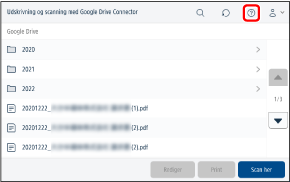
2
Tryk på [Send diagnosticeringsdata].
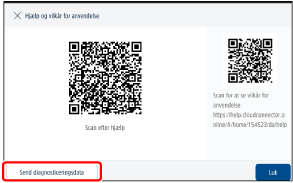
Anmodningen om support er sendt.

|
|
[Send diagnosticeringsdata] vises ikke, hvis følgende betingelser ikke er opfyldt.
Destinationen er ikke registreret eller ikke tilladt
Registrering af anmodning er deaktiveret
|